- Daugelis žaidėjų pranešė apie trumpą žemų FPS periodą, kai tik jie paleidžia žaidimą.
- Jei esate tarp jų, turite atlikti toliau nurodytus veiksmus.
- Norėdami gauti daugiau straipsnių, kurie jums padės su jūsų kompiuteriu, žiūrėkite mūsų skirtas skyrius Trikčių šalinimas.
- Jūsų vidinis žaidėjas taip pat gali norėti perskaityti tai, apie ką mes kalbėjome platus Žaidimų skyrius.

Ši programinė įranga leis jūsų tvarkyklėms veikti ir veikti, taip apsaugant jus nuo įprastų kompiuterio klaidų ir aparatūros gedimų. Dabar patikrinkite visus tvarkykles atlikdami 3 paprastus veiksmus:
- Atsisiųskite „DriverFix“ (patikrintas atsisiuntimo failas).
- Spustelėkite Paleiskite nuskaitymą rasti visus probleminius vairuotojus.
- Spustelėkite Atnaujinti tvarkykles gauti naujas versijas ir išvengti sistemos sutrikimų.
- „DriverFix“ atsisiuntė 0 skaitytojų šį mėnesį.
FPS (kadrų per sekundę) dažnis gali turėti didelės įtakos žaidimų žaidimui, kai jis sumažėja. FPS rodikliai ne visada yra vienodi, nes kai kurie „Windows“ vartotojai pastebėjo, kad jų kadrų dažnis yra šiek tiek mažesnis, kai jie pradeda žaidimus.
Kai kurių žaidimų paleisties meniu kadrų dažnis gali sumažėti iki 10–20 kadrų per sekundę. Tai yra keletas galimų rezoliucijų nustatyti mažą FPS kadrų dažnį žaidimų startuoliuose.
Kaip pataisyti žemą FPS žaidimuose paleidimo metu?
Atnaujinkite arba iš naujo įdiekite grafikos plokštės tvarkyklę
- Galite atidaryti Įrenginių tvarkytuvė paspausdami Win klavišą + X spartųjį klavišą.
- Pasirinkite Įrenginių tvarkytuvė meniu atidaryti savo langą žemiau.
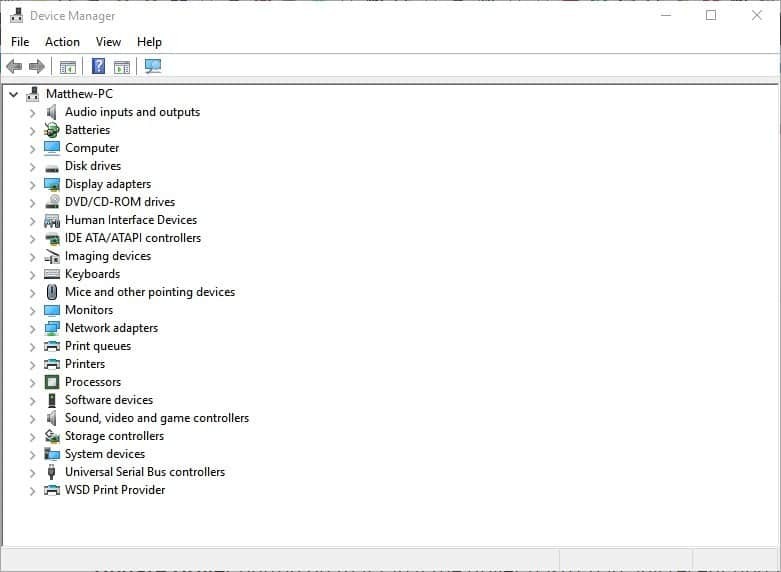
- Spustelėkite Ekrano adapteriai tada dešiniuoju pelės mygtuku spustelėkite pateiktą vaizdo plokštę, kad atidarytumėte jos kontekstinį meniu.
- Pasirinkite Savybės atidaryti langą, parodytą žemiau.
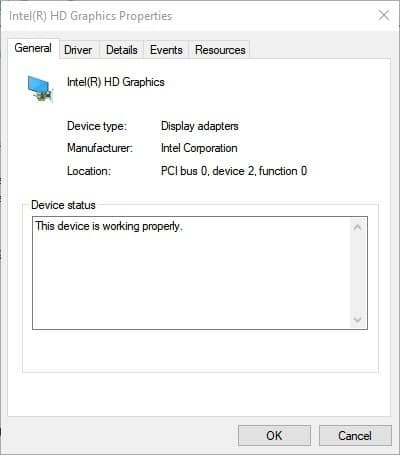
- Spustelėkite skirtuką Tvarkyklė, kad atidarytumėte kitas parinktis.

- Vairuotojo data tame skirtuke nurodo, kada ji paskutinį kartą buvo atnaujinta.
- Paspauskite Atnaujinti Diskąr mygtukas tame skirtuke, jei tvarkyklė nebuvo neseniai atnaujinta.
- Tada galite pasirinkti a Automatiškai ieškokite atnaujintos tvarkyklės programinės įrangos parinktį rasti labiau atnaujintą tvarkyklę.
- Pašalinkite įrenginį yra alternatyvi parinktis, kurią galite pasirinkti skirtuke Vairuotojas.
- Paspauskite šį mygtuką, kad pašalintumėte tvarkyklę, kuri gali būti sugadinta.
- „Windows“ automatiškai iš naujo įdiegs tvarkyklę, kai iš naujo paleisite OS.
Automatiškai atnaujinti tvarkykles (siūlomas trečiųjų šalių įrankis)

Mes taip pat primygtinai rekomenduojame „DriverFix“. Vykdykite šį paprastą 3 žingsnių vadovą, kad saugiai atnaujintumėte tvarkykles:
- Atsisiųskite ir įdiekite„DriverFix“
- Paleiskite „DriverFix“
- Palaukite, kol „DriverFix“ aptiks visus jūsų sugedusius tvarkykles

- „DriverFix“ dabar parodys visus tvarkykles, turinčias problemų, ir jums tereikia pasirinkti tuos, kuriuos norėjote pataisyti.

- Palaukite, kol „DriverFix“ atsisiųs ir įdiegs naujausiąvairuotojai

- Perkrautikad pakeitimai įsigaliotų

„DriverFix“
Nesijaudinkite, ar pradėsite mėgstamus žaidimus naudodami mažą FPS, kol atnaujinsite sistemą „DriverFix“!
Apsilankykite svetainėje
Paleiskite žaidimus naudodami „Game Booster“ programinę įrangą

Nešvankūs ar pasenę vaizdo plokštės tvarkyklės tikrai gali turėti įtakos kadrų dažniui. „Windows Update“ paprastai automatiškai atnaujina grafikos plokštės tvarkykles, todėl jums to nereikia.
Tačiau visi, kurie išjungė atnaujinimo paslaugą, turėtų patikrinti, ar nėra grafikos plokštės atnaujinimų.
Arba galite ištaisyti sugadintą vaizdo plokštės tvarkyklę ją iš naujo įdiegę. Įrenginių tvarkytuvė yra langas, kurį reikia atidaryti arba iš naujo įdiegti tvarkykles.
Naudokite klavišą „Alt + Tab“
Tai yra pagrindinis, bet efektyvus sprendimas, norint padidinti FPS normą žaidimo paleidimo metu. Paleisdami žaidimą, paspauskite klavišą Alt + Tab, kad grįžtumėte į „Windows“ darbalaukį.
Tai atidarys „Alt + Tab“ perjungiklį, kuriuo galėsite iš naujo atidaryti žaidimą. Kai grįšite į žaidimą, jo FPS kadrų dažnis paprastai padidės.
Patikrinkite, ar nėra naujų naujinių

Kūrėjai išleidžia naujinimus, kad išspręstų naujausių žaidimų problemas. Kai kurie naujiniai gali išspręsti žinomas FPS problemas. Pavyzdžiui, SEGA išleido atnaujinimą ištaisyti „Vanquish“ kadrų dažnio klaidą.
Oficialiose žaidimų svetainėse ieškokite naujų naujinių, iš kurių tada galėsite atsisiųsti ir įdiegti pataisas.
Foninė programinė įranga ir procesai visada sumažina žaidimų sistemos išteklius. Nesvarbu, ar jūsų žaidimai turi mažą FPS greitį, ar ne, prieš paleidžiant, visada turėtumėte atlaisvinti RAM, kad užtikrintumėte sklandų jų veikimą ir sumažintumėte galimus sistemos konfliktus.
Yra keli žaidimų stiprintuvas arba paleidimo programa kuris automatiškai optimizuoja „Windows“, kai paleidžiate žaidimą.
„Razer Cortex“: „Boost“ yra garsi nemokama programa žaidimų paleidimo priemonė „Windows 10/8/7“, o kai kurie „Razer“ vartotojai pareiškė, kad tai žymiai padidina FPS rodiklius.
Vienas geriausių dalykų programinėje įrangoje yra „Game-Boosting“ režimas, kuris automatiškai užsidaro nereikalingas fono procesai, kai atidarote žaidimą iš „Cortex“ bibliotekos, meniu Pradėti, „Steam“, „Origin“ ar darbalaukyje trumpesnis kelias.
Be to, programinėje įrangoje yra FPS skaitiklis ir statistikos įrankiai.
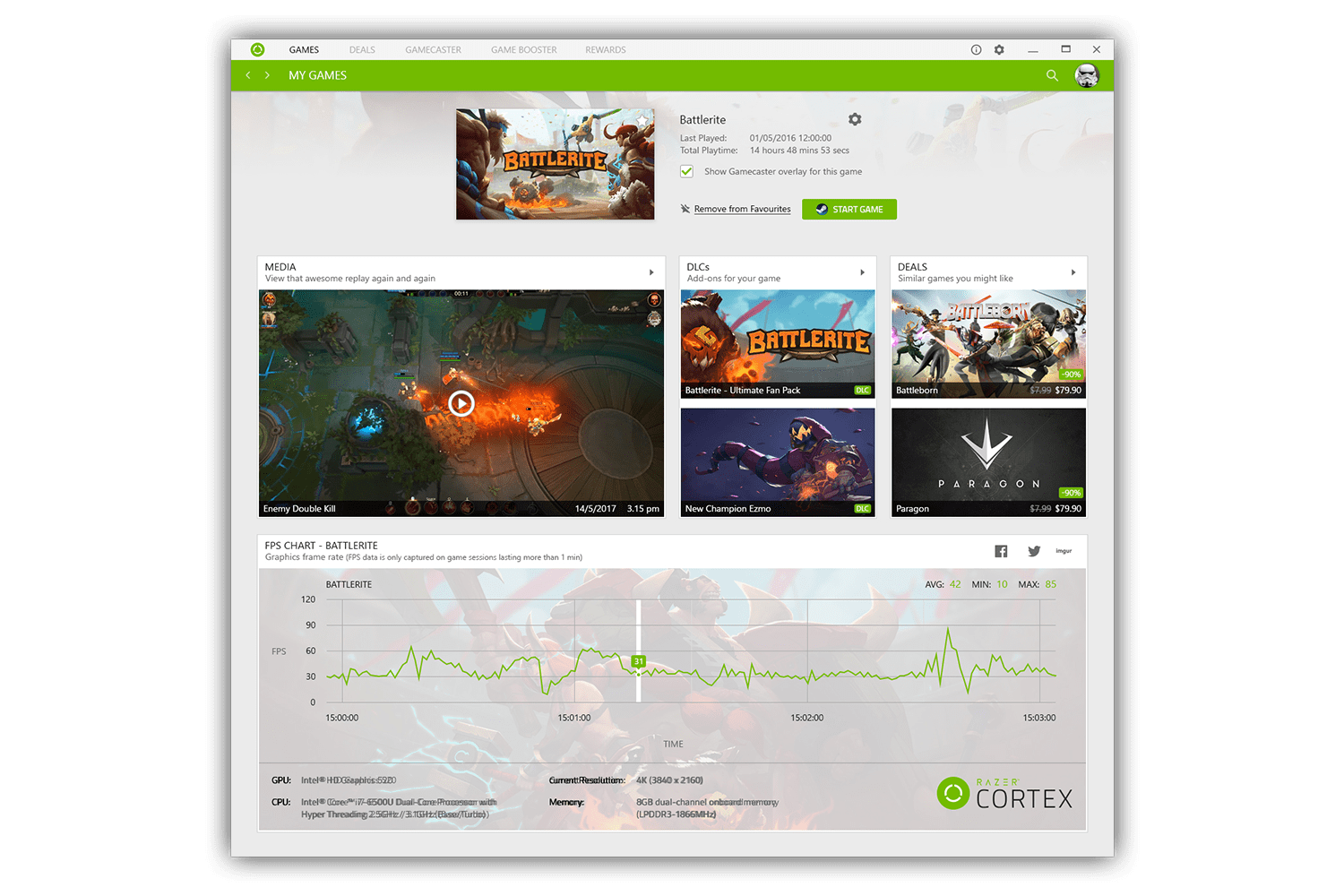
Šie pataisymai gali padidinti jūsų žaidimų paleidimo FPS rodiklius ir užtikrinti, kad jie išliks vidutinio kadrų dažnio. Norėdami sužinoti daugiau bendrų patarimų, kaip padidinti kadrų dažnį, peržiūrėkite tai „Windows“ ataskaitos straipsnis.
![NUSTATYTI: Didžiausios karo griaustinio problemos [Visas vadovas]](/f/2e876f26407ec1e79006aff559576a36.jpg?width=300&height=460)

